Поради для поліпшення результатів пошуку
- Перевірте орфографію і розстановку пробілів - Приклади: "застрягання паперу"
- Використовуйте ім'я моделі продукту: - Приклади: "laserjet pro p1102", "DeskJet 2130"
- Використовуйте номер продукту: - Приклади: "LG534UA"
- Додайте ключові слова разом з назвою продукту: - Приклади: "LaserJet Pro M1132 застрягання паперу", "HP 250 G5 bluetooth"
- Введіть серійний номер продукту, який знаходиться на наклейці зі штрих-кодом, прикріпленою до вашого продукту
Потрібна допомога в пошуку назви продукту, номера або серійного номера?
Додаток HP Wireless Assistant відстежує підключення до однієї або декількох платам бездротової мережі на ноутбуці, що дозволяє управляти бездротовими локальними мережами (WLAN), бездротовими глобальними мережами (WWAN) і бездротовими пристроями Bluetooth з використанням єдиного графічного інтерфейсу. Додаток HP Wireless Assistant відображає стан всіх бездротових пристроїв, що дозволяє включати і відключати деякі або всі бездротові пристрої. У цьому документі описується, як встановити, налаштувати і почати використовувати програму HP Wireless Assistant. Тут також надається список поширених запитань.
Мал. HP Wireless Assistant
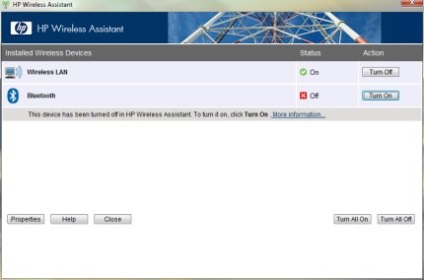
Програма HP Wireless Assistant є встановленим компонентом стандартного образу HP для ОС Windows 7 і Vista, і також доступна для користувачів Windows XP. Якщо програма була видалена або була змінена операційна система, компанія HP рекомендує повторно встановити цю програму і останні драйвери для бездротових пристроїв, що відповідають вашій моделі і ОС.
При оновленні до Windows 7 або Vista або при використанні ОС XP клацніть дану посилання, щоб безпосередньо Завантажити HP Wireless Assistant на настільний комп'ютер, або дотримуйтесь наведених інструкцій.
Дотримуйтесь інструкцій на екрані. У відповідь на запит введіть назву регіону і мови, номер моделі або продукту і встановлену операційну систему.
Клацніть свою ОС в розділі Виберіть операційну систему.
Вибравши операційну систему, знайдіть і виділіть HP Wireless Assistant.
Клацніть Завантажити. потім Зберегти для збереження файлу в зручному місці, наприклад на робочому столі комп'ютера.
Двічі клацніть завантажений файл і дотримуйтесь інструкцій по установці програми HP Wireless Assistant.
Щоб встановити HP Wireless Assistant на ноутбуці з вихідним чином HP операційної системи Windows 7, Vista або XP, виконайте наведені нижче дії, що відносяться до потрібної операційній системі.
Натисніть кнопку Пуск, введіть recovery manager в поле і виберіть в списку елемент Recovery Manager. У відповідь на запит дайте дозвіл на продовження дії.
На екрані виберіть пункт Повторна установка програмного забезпечення в розділі.
Мал. Привітання програми Recovery Manager
На екрані виберіть HP Wireless Assistant і клацніть Далі. щоб приступити до установки.
Мал. Recovery Manager - Повторна установка програмного забезпечення
Для виконання інсталяції дотримуйтеся вказівок на екрані.
Після перезавантаження комп'ютера програма HP Wireless Assistant повинна бути активна, а значки повинні відображатися на панелі інструментів.
Натисніть кнопку Пуск, введіть recovery manager в поле і виберіть в списку елемент Recovery Manager. У відповідь на запит дайте дозвіл на продовження дії.
На натисніть Далі.
Мал. Recovery Manager - Екран вітання програми
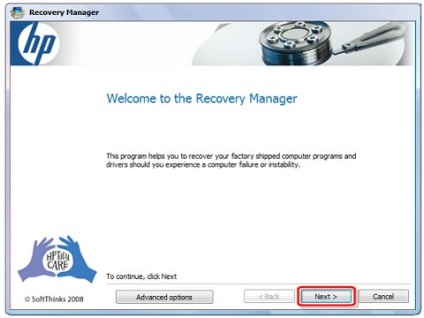
У вікні, виберіть Так. потім натисніть кнопку Далі.
Мал. Recovery Manager - Повторна установка програмного забезпечення
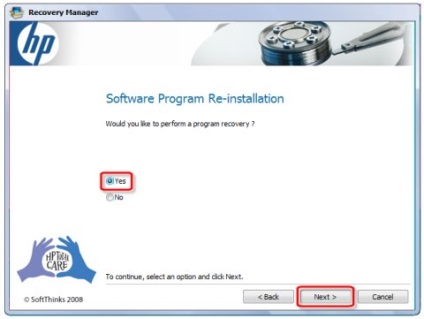
Після відкриття чергового натисніть кнопку Далі.
Мал. Привітання програми Recovery Manager
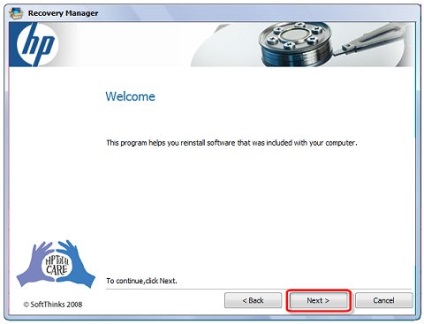
На екрані виберіть HP Wireless Assistant і натисніть кнопку Далі.
Мал. Recovery Manager - Вибір програми для повторної установки
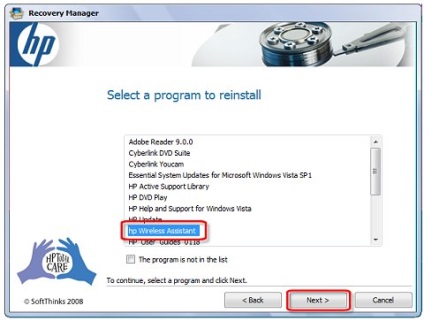
Для виконання інсталяції дотримуйтеся вказівок на екрані.
Після перезавантаження комп'ютера програма HP Wireless Assistant повинна бути активна, а значки повинні відображатися на панелі завдань.
Натисніть кнопку Пуск. виберіть пункт Усі програми. потім виберіть в списку пункт Відновлення системи.
На екрані виберіть пункт Повторно встановити додаток. потім виберіть в списку HP Wireless Assistant.
Для виконання інсталяції дотримуйтеся вказівок на екрані.
Після перезавантаження комп'ютера програма HP Wireless Assistant повинна бути активна, а значки повинні відображатися на панелі завдань.
За замовчуванням на панелі інструментів відображається значок стану HP Wireless Assistant.
Щоб відкрити програму HP Wireless Assistant, клацніть значок правою кнопкою і виберіть пункт Відкрити Wireless Assistant.
Якщо програма HP Wireless Assistant встановлена, але значки не відображаються, поміняйте налаштування, виконавши такі дії.
Натисніть кнопку Пуск, виберіть пункт Панель керування. потім Мережа та Інтернет.
Клацніть HP Wireless Assistant. щоб відкрити вікно зі списком всіх встановлених бездротових пристроїв. Буде показано стан кожного пристрою. Натисніть кнопку Властивості.
Примітка.
Якщо HP Wireless Assistant відсутня в списку. см. розділ Установка HP Wireless Assistant.
Мал. HP Wireless Assistant
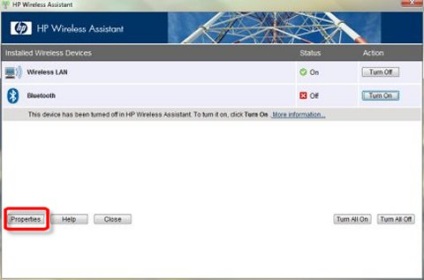
Клацніть і виберіть варіант Показати значок HP Wireless Assistant в області сповіщень.
Виберіть інші параметри або скасуйте їх вибір на свій розсуд, потім натисніть кнопку Застосувати. щоб прийняти зміни.
Мал. HP Wireless Assistant - Налаштування
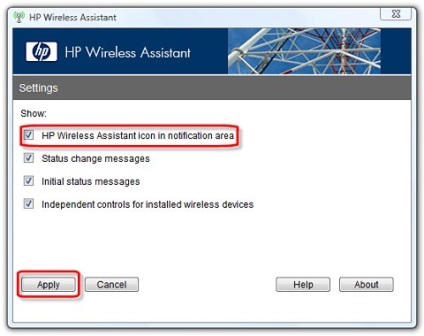
Значки HP Wireless Assistant в області повідомлень панелі завдань вказують на стан всіх бездротових пристроїв.
Чи є в моєму ПК бездротовий пристрій?
Скільки типів бездротових карт існує?
Залежно від моделі, ноутбук може бути оснащений WLAN, WWAN і / або картою Bluetooth. Одна картка може містити і WLAN, і Bluetooth. Програма HP Wireless Assistant дозволяє розпізнавати всі встановлені бездротові карти і керувати ними.
Чи потрібна використовувати вимикач харчування бездротових пристроїв на зовнішній стороні корпусу?
Вимикач живлення, розташований на зовнішній стороні корпусу або над клавіатурою, дозволяє вимкнути або включити харчування карти вручну, однак деякі вимикачі харчування можуть також управлятися програмно. У більшості випадків причиною втрати бездротового зв'язку є випадкове вимкнення бездротового пристрою.
Чи необхідно весь час тримати бездротовий пристрій увімкненим?
Бездротові карти можна відключати, коли вони не використовуються, для скорочення енергоспоживання при роботі від акумулятора.
Чи можна підключатися до будь-якої бездротової мережі?
Для використання бездротової мережевої карти необхідно знати ім'я бездротової мережі (SSID) і пароль.
Для збереження власних даних не рекомендується підключатися до відкритої мережі, що не забезпечує безпеки. Див. Покрокові рішення HP - Функція Wi-Fi не працює на комп'ютері HP.
Для безпеки підключень Bluetooth, в тому числі з гарнітурою або динаміків, необхідно налаштувати підключення. Див. Документ Використання пристроїв з Bluetooth (Windows 7).